Туннелированное подключение XVNC к Ubuntu 13.04 из клиента Windows 7 - мучительно медленно!
Я недавно обновился до UBUNTU 13.04. До обновления я эффективно использовал xrdp для доступа к своему рабочему столу Unity 2d (gnome-fallback-session) из моего клиента Windows 7. С обновлением я понимаю, что gnome-fallback-session больше не доступен под 13.04, и, кроме того, сервер xrdp не может обрабатывать рабочий стол Unity через удаленный сеанс.
В качестве альтернативы я использую туннелированное соединение xvnc для установки подключения к удаленному рабочему столу между моей машиной Windows 7 и рабочей станцией Ubuntu 13.04. Вкратце: (i) подключиться через ssh к серверу (ii) запустить xvnc server через sudo x11vnc -display :1 -auth guess -q и (iii) использовать приложение realVNC vncviewer для доступа к удаленному рабочему столу. При таком подходе я могу справиться с какой-то работой, но соединение ужасно медленное с плохой геометрией. Во-первых, частота обновления сильно затрудняет доставку удаленного рабочего стола клиенту, хотя я уже отключил некоторые эффекты и анимации в единстве. Во-вторых, у меня очень ограниченный контроль над геометрией рабочего стола, таким образом, даже уменьшенный в соответствии с геометрией дисплея клиента, в результате получается очень сжатое и непропорциональное представление удаленного рабочего стола.
Буду признателен за любые предложения (а) по улучшению опыта xvnc или (б) альтернативных (но простых) решений для удаленного доступа к рабочему столу.
заранее спасибо
Kam
1 ответ
Unity работает без проблем с аппаратным 3D-ускорением. Поскольку VNC работает на своем собственном сервере X11 без обычного графического вывода, вы не можете ожидать приличной производительности. Если я правильно понимаю веб-сайт xrdp, xrdp страдает от той же проблемы (поскольку он использует xvnc для управления сеансом x11).
Я вижу только одно возможное решение: избегайте запуска среды рабочего стола 3D через ваше удаленное соединение:
Вместо полного удаленного рабочего стола вы можете просто пересылать X11 для каждого окна. Для этого вам понадобится сервер X11 для Windows (например, Xming, сервер репозитория Cygwin или MobaXterm,...). Если вы запускаете ssh-клиент из командной строки, вы можете включить пересылку X11 с аргументом "-X" (или "-Y" для переадресации доверенного X11, что означает, что вы доверяете серверу, к которому подключаетесь) можно включить пересылку X11, установив флажок:
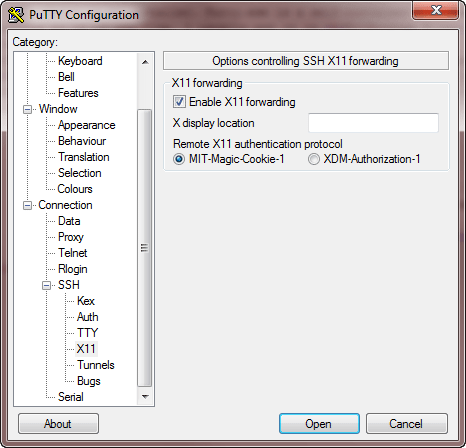
Если это включено, вы сможете запускать все программы X11 из командной строки в putty и выводить их на локальный экран.
Если вы настаиваете на использовании полного удаленного рабочего стола, я бы предложил установить 2D оконный менеджер. Если вам нужна полная среда рабочего стола, вы можете попробовать lxde, xfce, kde (с отключенными эффектами рабочего стола!). Если вам нужен просто облегченный оконный менеджер, попробуйте sawfish, openbox, blackbox, fluxbox, mwm, twm,... В Archlinux Wiki есть список оконных менеджеров, многие из которых также доступны в Ubuntu.